कलह पर चैट सर्वर कैसे बनाएं और दोस्तों को आमंत्रित करें
डिस्कॉर्ड(Discord) एक शानदार चैट एप्लिकेशन है जो आपको हर तरह के लोगों से मिलने के लिए प्रेरित करता है। यह गेमर्स समुदाय में अपनी लोकप्रियता को आसमान छूता है और गेमर्स टैग को इसके लिए जिम्मेदार ठहराया जाता है। कोई भी इसका इस्तेमाल कर सकता है और इससे दोस्ती कर सकता है।
डिस्कॉर्ड(Discord) पर , आप उस विषय के साथ पहले से बनाए गए कई सर्वर पा सकते हैं जो आपकी रुचि रखते हैं। यदि आप किसी टीवी श्रृंखला या फिल्म में एक महान चरित्र पाते हैं और दुनिया के साथ इस पर चर्चा करना चाहते हैं, तो आप एक सर्वर बना सकते हैं और लोगों को आमंत्रित कर सकते हैं या उस सर्वर से जुड़ सकते हैं जो पहले से ही उसके लिए बनाया गया है।
डिस्कॉर्ड(Discord) पर सर्वर बनाना मुफ्त है । आप कितने भी सर्वर बना सकते हैं और कितने भी मित्र जोड़ सकते हैं। आपके समय के अलावा इसकी कोई सीमा नहीं है और कोई कीमत भी नहीं है। आइए देखें कि आप डिस्कॉर्ड(Discord) पर एक सर्वर कैसे सेट कर सकते हैं और अपने दोस्तों को इसमें आमंत्रित कर सकते हैं।
डिस्कॉर्ड पर चैट सर्वर सेट करें
चैट सर्वर सेट करने के लिए, दो बुनियादी आवश्यकताएं हैं। सबसे पहले(First) , आपको अपने पीसी पर डिस्कॉर्ड एप्लिकेशन इंस्टॉल करना होगा। (Discord)आप एप्लिकेशन को discord.com से डाउनलोड कर सकते हैं । और फिर, आपको एक खाता बनाना होगा और उसमें लॉग इन करना होगा।
डिस्कॉर्ड पर सर्वर बनाने के लिए,
- साइडबार में + आइकन पर क्लिक करें
- एक टेम्प्लेट चुनें या मेरा अपना बनाएं
- उस समुदाय का चयन करें जिसे आप अपने सर्वर से जोड़ना चाहते हैं
- (Enter)अपने सर्वर का नाम दर्ज करें और उसका आइकन जोड़ें और बनाएँ पर क्लिक करें(Create)
डिस्कॉर्ड(Discord) सर्वर बनाने की विस्तृत प्रक्रिया में प्रवेश करते हुए , डिस्कॉर्ड(Discord) एप्लिकेशन की होम स्क्रीन पर +
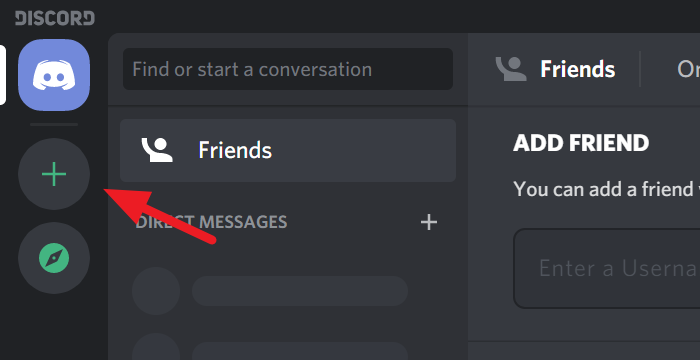
यह क्रिएट(Create) ए सर्वर डायलॉग बॉक्स खोलेगा । आप अपने सर्वर के लिए एक टेम्पलेट का चयन कर सकते हैं या अपना खुद का बना सकते हैं। बस(Just) सेलेक्ट करने के विकल्प पर क्लिक करें।
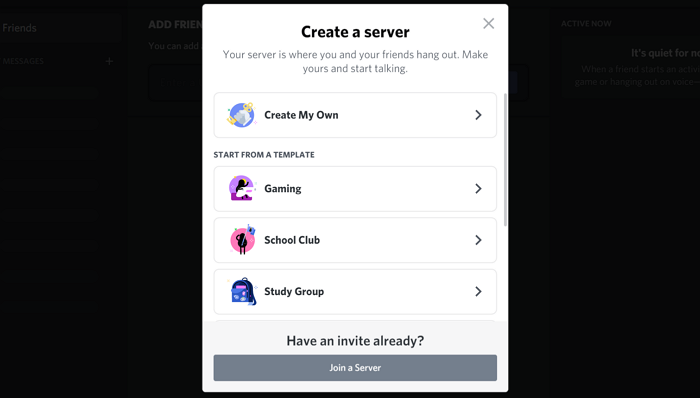
अब, आपको यह चुनना होगा कि क्या आप अपने सर्वर को एक बड़े समुदाय या सिर्फ एक बंद सर्कल के लिए उपलब्ध कराना चाहते हैं। बस(Just) , चयन करने के विकल्प पर क्लिक करें।
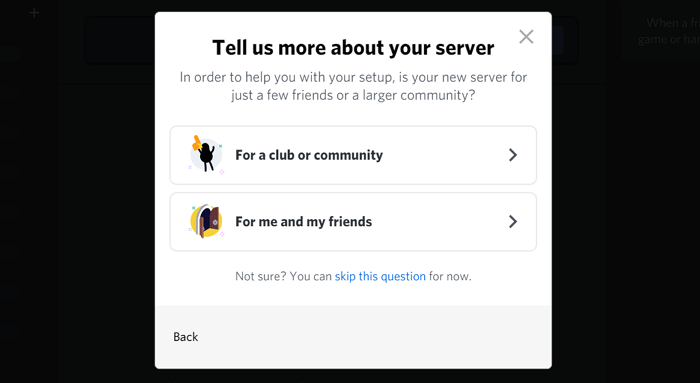
आपने निश्चित रूप से अपने सर्वर के लिए एक नाम के बारे में सोचा होगा। सर्वर नाम टेक्स्ट बॉक्स में नाम दर्ज करें और (Enter the name)डिस्कॉर्ड(Discord) आइकन पर क्लिक करके एक आइकन जोड़ें(add an icon) । एक बार, आप अपने सर्वर के नाम और आइकन के साथ कर रहे हैं, बनाएँ(Create) पर क्लिक करें ।
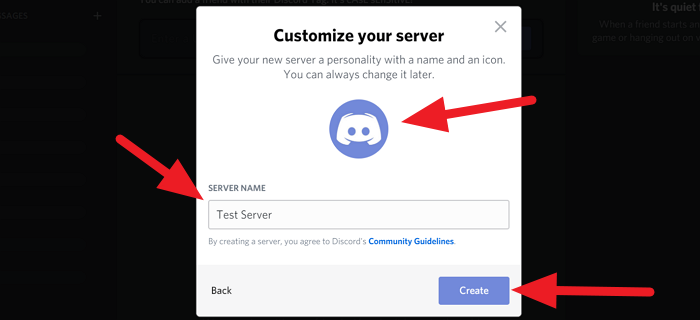
आपने अभी-अभी Discord(Discord) में अपना एक सर्वर बनाया है ।
अब देखते हैं कि हम दोस्तों को सर्वर पर कैसे आमंत्रित कर सकते हैं।
पढ़ें(Read) : डिसॉर्डर पर एक साथ स्क्रीन शेयर और वॉयस चैट(Screen Share and Voice Chat on Discord) कैसे करें ।
कलह पर मित्रों को आमंत्रित करें
सर्वर बनाने के बाद, आपका सर्वर आपके पीसी पर डिसॉर्डर ऐप का होमपेज होगा। होमपेज पर अपने दोस्तों को आमंत्रित(Invite your friends) करें पर क्लिक करें।(Click)
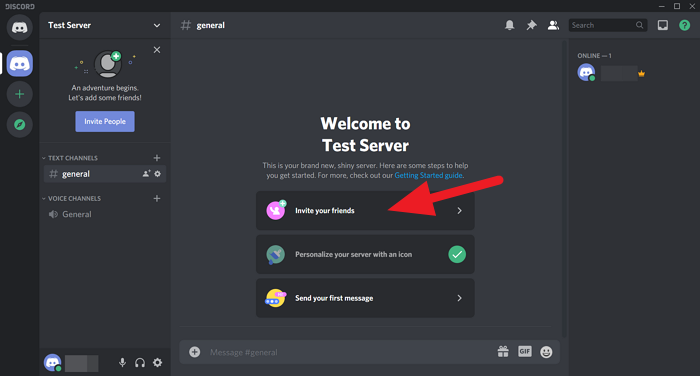
आप साझा करने के लिए एक लिंक के साथ एक संवाद बॉक्स देखेंगे। उस लिंक को कॉपी करें और अपने दोस्तों के साथ शेयर करें। लिंक डिफ़ॉल्ट रूप से एक सप्ताह में समाप्त हो जाएगा। यदि आप कस्टम समय सेट करना चाहते हैं तो डायलॉग बॉक्स के निचले भाग में गियर ⚙(Gear ⚙) आइकन पर क्लिक करें या यदि आप उस आमंत्रण लिंक को समाप्त नहीं करना चाहते हैं तो इस लिंक को कभी भी समाप्त न होने के लिए सेट(Set) करें के बगल में स्थित बॉक्स को चेक करें ।
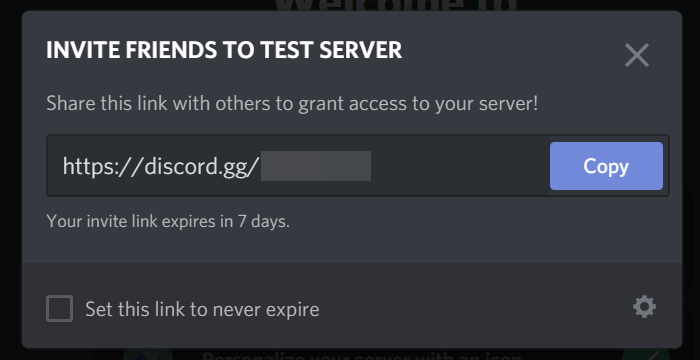
देखिए, आपने अभी-अभी Discord(Discord) पर अपना चैट सर्वर बनाया है । अपने दोस्तों को आमंत्रित(Invite) करें और उनके साथ अपने सर्वर पर समय बिताएं।
यदि आपके कोई प्रश्न या सुझाव हैं, तो उन्हें नीचे कमेंट बॉक्स में कमेंट करें।
सुझाव(TIP) : यह पोस्ट आपको दिखाएगा कि डिसॉर्डर में टेक्स्ट-टू-स्पीच सुविधा को कैसे सक्षम और उपयोग किया जाए।(Text-to-Speech feature in Discord.)
Related posts
एक ही समय में डिसॉर्डर पर स्क्रीन शेयर और वॉयस चैट कैसे करें
डिस्कॉर्ड आमंत्रण अमान्य त्रुटि को कैसे ठीक करें
पीसी गेमर्स के लिए डिस्कॉर्ड एक मुफ्त वॉयस और टेक्स्ट चैट ऐप है
एक डिस्कॉर्ड सर्वर कैसे छोड़ें (2022)
डिस्कॉर्ड कमांड लिस्ट (सबसे उपयोगी चैट और बॉट कमांड)
एक्सबॉक्स लाइव और गिटहब को डिस्कॉर्ड में कैसे जोड़ें
पीसी और वेब के लिए डिस्कॉर्ड पर डेवलपर मोड कैसे सक्षम करें
विंडोज 10 और मैकओएस के लिए हॉटकी और कीबोर्ड शॉर्टकट को डिसॉर्ड करें
डिस्कॉर्ड ओवरले विंडोज 11/10 में काम नहीं कर रहा है: इसे कैसे ठीक करें
फिक्स डिस्कॉर्ड कैमरा विंडोज पीसी पर काम नहीं कर रहा है
डिसॉर्डर पर यूजर्स की प्रोफाइल पिक्चर को कैसे डाउनलोड और सेव करें?
विंडोज 11/10 पर डिस्कॉर्ड वॉयस कनेक्शन त्रुटियों को ठीक करें
डिस्कॉर्ड पर स्लो मोड का उपयोग कैसे करें?
आपके सर्वर में संगीत चलाने के लिए 3 सर्वश्रेष्ठ सार्वजनिक विवाद बॉट
डिस्कॉर्ड में ऑटो-एम्बेड लिंक पूर्वावलोकन को अक्षम कैसे करें
अपने डिसॉर्डर अकाउंट को डिसेबल, डिलीट या रिस्टोर कैसे करें
आपके साथ जुड़ने के लिए मित्र बनाने के लिए सर्वश्रेष्ठ डिस्कॉर्ड सर्वर
फिक्स आप विंडोज पीसी पर रेट सीमित डिस्कॉर्ड त्रुटि कर रहे हैं
कलह अद्यतन विफल; विंडोज 11/10 पर रिट्रीटिंग लूप में फंस गया
पीसी पर लोड नहीं होने वाली डिस्कॉर्ड छवियों को ठीक करें
